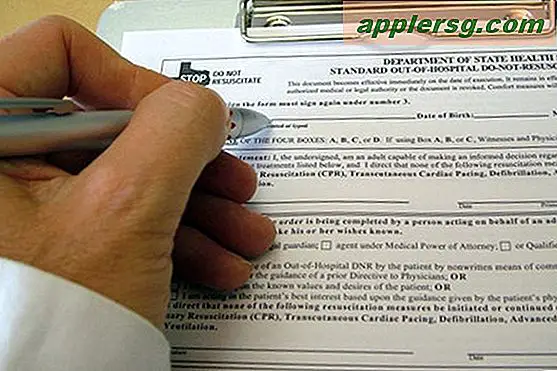Sådan konverteres plistfiler til XML eller Binary i Mac OS X

Plistfiler indeholder præferencespecifikationer og egenskaber, der er relevante for en bestemt applikation eller en del af Mac OS X-systemsoftware. Afhængigt af, hvor plistfilen er placeret, og hvilken funktion de tjener, kan de enten være i XML-format, binært format og nogle gange endda json. For brugere, der skal ændre en plistfil eller konvertere filformatet til eller fra XML og binære, kan du gøre det nemt i OS X Terminal ved hjælp af plutil-kommandoen.
Den store ting ved denne tilgang med plutil er, at brugerne kan konvertere ejendomslistefiler til XML for at lave redigeringer med et almindeligt tekstredigeringsprogram og derefter tilbage til binære til brug ved en applikation eller systemfunktion igen. Dette forhindrer behovet for at bruge Property List Editor i Xcode til at redigere plistfiler, hvilket er en stor download og lidt mere besværligt, hvis du ikke har brug for de andre udviklingsværktøjer bundtet med Xcode.
For at komme i gang skal du starte Terminal, der findes i / Programmer / Hjælpeprogrammer /
Konvertering af en plistfil til XML fra binær
Har du en plistfil, der er i binært format, du vil konvertere til XML? Dette kan være særligt nyttigt, hvis du ønsker at foretage en tilpasning til en ejendomslistefil i en teksteditor uden at skulle starte Xcode eller en separat app.
plutil -convert xml1 ExampleBinary.plist
Dette konverterer den eksisterende binære plistfil til XML-format, som derefter kan redigeres i næsten enhver almindelig tekstredigerer, uanset om det er vi, nano, TextEdit i plaintext-tilstand eller tredjeparts apps som TextWrangler og BBEdit. Du kan også bruge Xcode til at redigere plistfiler som normalt.
Konvertere en plist binær fil til XML-format
Vil du konvertere en plistfil i XML-format til binær eller tilbage til binær efter redigering af det? Brug følgende kommando i stedet:
plutil -convert binary1 Example.plist
Dette ændrer plist i XML tilbage til binært format. Når det er i binært format, kan det ikke redigeres med et standard tekstredigeringsprogram igen, medmindre du konverterer det tilbage til XML eller bruger Xcodes indbyggede egenskabsliste redaktionsværktøj. De modificerede binære listefiler kan derefter placeres tilbage i forskellige systemniveau eller applikationsniveau mapper efter behov.
Forresten, for de undre sig over, hvorfor dette værktøj er nødvendigt, skal du simpelthen forsøge at åbne en plistfil i binærformat med en teksteditor, og du får hurtigt se problemet:

Den samme plistfil, når den konverteres fra binær til XML, åbnes i en tekstredigerer som en typisk XML-fil, som derefter kan ændres som ønsket, og derefter konverteres tilbage til binær igen:

Dette er naturligvis rettet mod avancerede brugere, der skal modificere og justere plistfiler i første omgang, da den gennemsnitlige Mac-bruger sandsynligvis sjældent oplever filerne, endsige skal redigere dem.